- (VTC News) -
Với tính chất toàn cầu hóa,áchđổiđơnvịđolườngtrêniPhonecựcđơngiảcelta – ath. bilbao các thiết bị thông minh, trong đó có iPhone, hỗ trợ linh hoạt chuyển đổi giữa các đơn vị để phục vụ nhu cầu đa dạng của người dùng.
Trong cuộc sống hàng ngày, việc sử dụng các đơn vị đo lường như cm, inch, kg, pound, ml và oz không thể tránh khỏi. Với tính chất toàn cầu hóa, các thiết bị thông minh, trong đó có iPhone, hỗ trợ linh hoạt chuyển đổi giữa các đơn vị này để phục vụ nhu cầu đa dạng của người dùng. Nếu bạn đang tìm cách đổi đơn vị đo lường trên iPhone, bài viết này sẽ hướng dẫn bạn các bước thực hiện cực kỳ đơn giản.
Tại sao nên đổi đơn vị đo lường trên iPhone?
Trước khi đi vào chi tiết cách thực hiện, hãy cùng tìm hiểu tại sao việc đổi đơn vị đo lường trên iPhone lại quan trọng:
Thứ nhất, đối với những người làm việc trong môi trường quốc tế, việc thay đổi đơn vị đo lường giúp dễ dàng trao đổi thông tin hơn.
Thứ hai, học sinh, sinh viên có thể cần chuyển đổi đơn vị đo lường cho các bài tập, dự án.
Thứ ba, khi du lịch, bạn sẽ cần biết cách chuyển đổi giữa các đơn vị đo lường để không gặp rắc rối khi mua sắm hoặc sử dụng dịch vụ.
Thứ tư, khi tập luyện thể thao, việc biết chuyển đổi giữa kg và pound hay km và mile sẽ giúp bạn dễ dàng theo dõi tiến trình của mình.
Cách đổi đơn vị đo lường trên iPhone

(Ảnh minh họa)
1. Đổi đơn vị đo lường trong "Cài Đặt"
Một số đơn vị mặc định của iPhone có thể được thay đổi trong ứng dụng "Cài Đặt".
Bước 1: Mở "Cài Đặt"
Trên màn hình chính của iPhone, tìm và mở ứng dụng "Cài Đặt" với biểu tượng bánh răng.
Bước 2: Chọn "Cài Đặt Chung"
Cuộn xuống và chọn mục "Cài Đặt Chung".
Bước 3: Chọn "Ngôn ngữ & Vùng"
Tiếp theo, cuộn tiếp xuống và chọn mục "Ngôn ngữ & Vùng".
Bước 4: Điều chỉnh vùng
Trong "Ngôn Ngữ & Vùng", bạn sẽ thấy lựa chọn "Vùng". Hãy chọn vùng tương ứng với đơn vị đo lường bạn mong muốn. Ví dụ, nếu bạn muốn sử dụng đơn vị Anh-Mỹ (inch, pound), hãy chọn "Hoa Kỳ".Lưu ý rằng việc thay đổi vùng sẽ ảnh hưởng đến nhiều thiết lập khác trên điện thoại của bạn như định dạng ngày, giờ và tiền tệ.
2. Sử dụng ứng dụng bên thứ ba
Nếu bạn không muốn thay đổi vùng hoặc cần chuyển đổi giữa nhiều đơn vị đo lường khác nhau, bạn có thể sử dụng các ứng dụng chuyển đổi đơn vị đo lường từ App Store.
Ứng dụng đề xuất:
Units: Ứng dụng này hỗ trợ chuyển đổi hầu hết các loại đơn vị đo lường như chiều dài, diện tích, khối lượng, thể tích, nhiệt độ và tốc độ.
My Measures: Ngoài việc chuyển đổi đơn vị đo lường, ứng dụng này còn hỗ trợ lưu trữ các thông số đo lường của bạn, rất tiện lợi cho các dự án, công việc liên quan đến thiết kế và xây dựng.
3. Đổi đơn vị đo lường trong ứng dụng sức khỏe
Nếu bạn thường xuyên sử dụng ứng dụng Sức Khỏe (Health) trên iPhone để theo dõi các chỉ số của mình, bạn cũng có thể thay đổi đơn vị đo lường trực tiếp trong ứng dụng này.
Bước 1: Mở ứng dụng Sức Khỏe
Trên màn hình chính, tìm và mở ứng dụng Sức Khỏe.
Bước 2: Chọn thẻ "Dữ liệu Sức Khỏe" (Health Data)
Chọn biểu tượng "Dữ liệu Sức Khỏe" ở dưới cùng của màn hình.
Bước 3: Chọn loại dữ liệu
Chọn loại dữ liệu mà bạn muốn thay đổi đơn vị đo lường, chẳng hạn như Cân nặng hay Chiều cao.
Bước 4: Đổi đơn vị đo lường
Trong mỗi loại dữ liệu, bạn sẽ thấy mục Đơn Vị (Unit). Chọn và thay đổi đơn vị theo mong muốn của bạn.
Bạc Hà (Tổng hợp ) 顶: 915踩: 78
【celta – ath. bilbao】Cách đổi đơn vị đo lường trên iPhone cực đơn giản
人参与 | 时间:2025-01-25 17:59:10
相关文章
- Nam shipper không cứu được cháu mình trung vụ cháy chung cư mini ở Khương Hạ
- Người Mỹ ồ ạt rút tiền gửi ngân hàng để tìm kiếm lãi suất cao hơn
- Chiêm ngưỡng áo dài thổ cẩm hình rồng dài nhất Việt Nam
- Chứng khoán châu Á biến động trái chiều khi Mỹ cam kết hỗ trợ những ngân hàng gặp khó khăn
- Trong quý I/2025 phải hoàn thành phê duyệt Đề án cơ cấu lại doanh nghiệp nhà nước
- Infographics: Khi nào được phép chuyển mục đích sử dụng đất?
- 2 nghệ sĩ được quốc tế vinh danh hát trong Lễ giỗ Tổ Hùng Vương
- Bộ trưởng Bộ LĐ
- Việt Nam nhận thêm 4 khoản tài trợ nghiên cứu khoa học của Hoa Kỳ
- Kinh tế toàn cầu phục hồi nhanh hơn dự báo
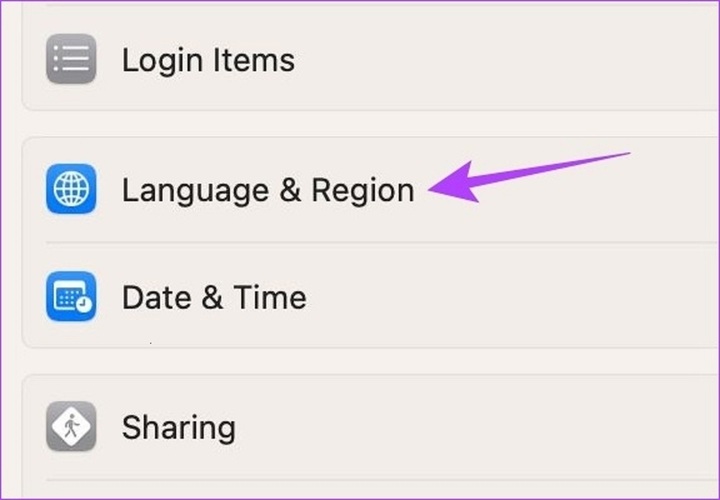




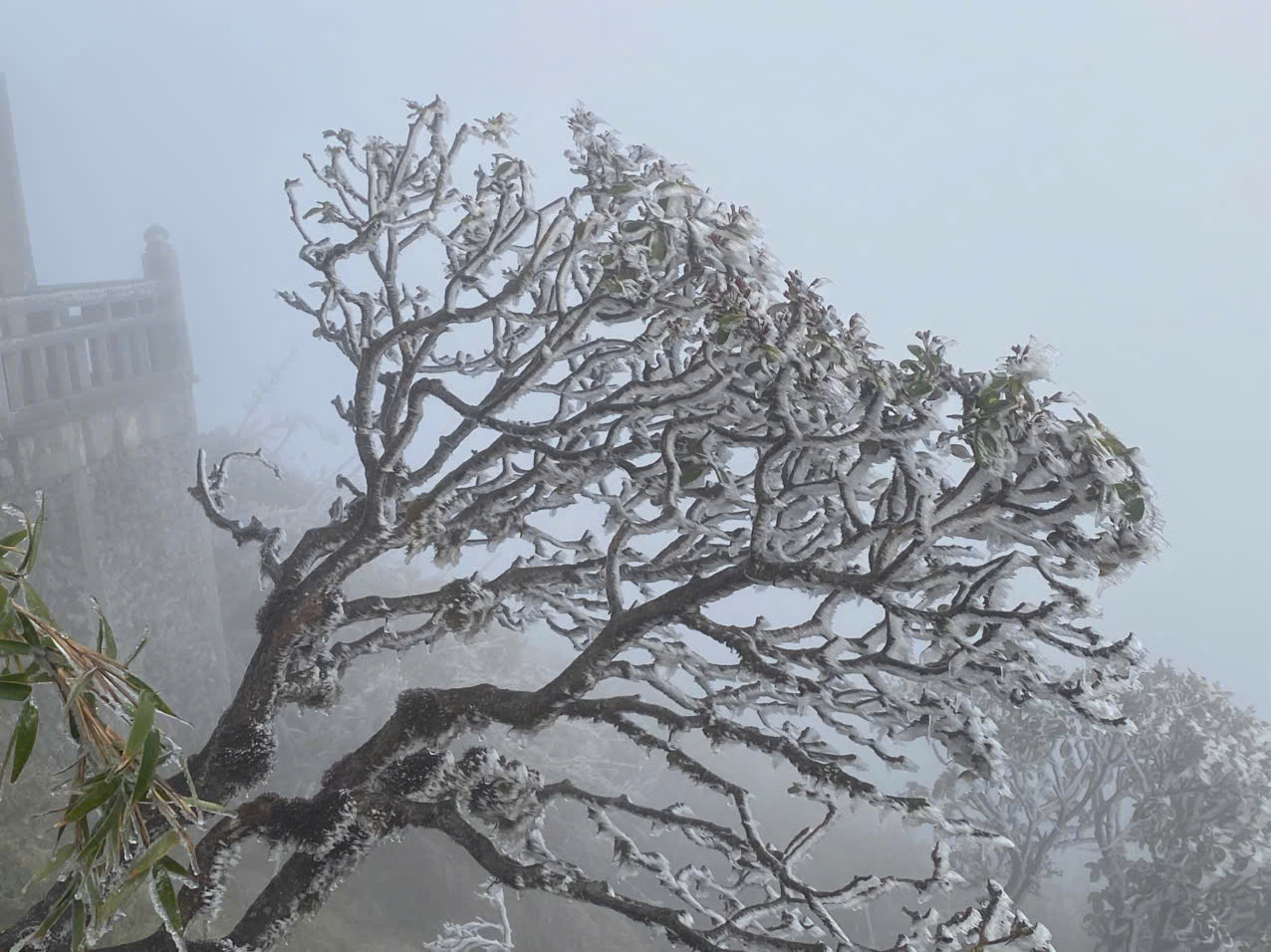

评论专区